La suprafața acestuia, vizualizatorul implicit al imaginilor Macpare lipsit de strălucire. Sigur, vă permite să vizualizați imaginile dvs. și este, de fapt, singurul instrument de luare a capturilor de ecran nativ pentru Mac, dar nu pare atât de bogat în funcții pe cât ar trebui să fie. Acesta este probabil motivul pentru care găsești adesea o mulțime de instrumente de captură de ecran pentru Mac, dar previzualizare poate face de fapt mai mult. Acest sfat mic nu numai că vă arată cum să faceți o captură de ecran cu întârziere de timp a întregului ecran via previzualizare, dar și modul de redimensionare proporțională a zonei de captură selectate de-a lungul axei y sau axei X și cum să mutați zona de selecție în jurul unei părți diferite a ecranului.
Funcția de ecran cu întârziere în timp în Mac previzualizare este mai puțin cunoscut, deoarece nu există comenzi rapide pentru el, așa cum există pentru realizarea capturilor de ecran a întregului ecran sau a altor moduri de captare a ecranului nativ.
Screenshot cu întârziere în timp
Pentru a face o captură de ecran cu întârziere, previzualizare trebuie să fie activ. Mergi la Fișier> Prindere ecran> Din ecran întreg. Un mic cronometru va apărea în centrulecran, care vă oferă aproximativ 10 secunde pentru a aranja ecranul, oricum doriți să-l capturați. Imaginea de ecran este salvată la fel cum sunt toate celelalte.

Redimensionați zona de selecție proporțional
Apăsați Command + Shift + 4 și mutați crosshair-ul pentru a contura zona pe care doriți să o capturați și nu lăsați butonul mouse-ului. În timp ce o țineți apăsată, apăsați butonul Opțiune tasta, și acum (în timp ce țineți ambele taste Opțiuneși butonul mouse-ului), mutați mouse-ul spre interior sau spre exterior. După ce sunteți mulțumit de dimensiune, eliberați butonul mouse-ului și tasta Opțiune pe care ați ținut-o apăsată, iar ecranul dvs. va fi salvat.
Redimensionați zona de selecție de-a lungul axei
Apăsați comanda + Shift + 4 și trageți traversa. Ca și înainte, nu trebuie să lăsați butonul mouse-ului să treacă până când nu veți termina redimensionarea și doriți ca imaginea să fie salvată. Țineți apăsat butonul Schimb tastați-o și mutați-o spre stânga sau spre dreapta. Previzualizarea redimensionează numai de-a lungul unei axe simultan. Dacă nu doriți să redimensionați stânga / dreapta, adică de-a lungul axei X, eliberați și apăsați Shift încă o dată și trageți mouse-ul în sus sau în jos pentru a redimensiona de-a lungul axei y. Odată ce zona selectată arată cum doriți, dați drumul la butonul Shift și la butonul mouse-ului.
Mutați zona de selecție în orice parte a ecranului
Folosind comanda rapidă + Shift + 4, conturați liniazona pe care doriți să o capturați. În timp ce țineți în continuare butonul mouse-ului în jos, apăsați Bara de spațiu (și mențineți-l apăsat), mutați mouse-ul în jurul și selecția se va muta cu acesta. Când eliberați Bara de spațiu, mișcările mouse-ului vă redimensionează din nou zona de selectare. Atâta timp cât este apăsată Bara de spațiu, caseta de captare poate fi mutată.
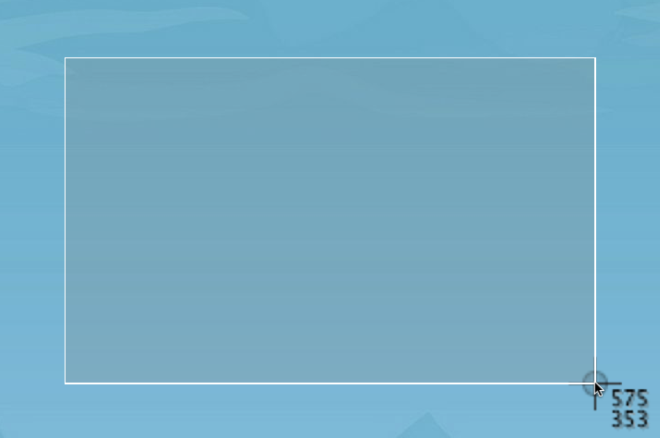
Aceasta nu trebuie confundată cu modul în care capturațio fereastră de aplicație sau un element de desktop. Comanda + Shift + 4 urmată de Bara de spațiu trebuie să fie apăsată înainte de a contura o zonă. Mutarea zonei de selecție se face apăsând bara spațială după ce zona a fost selectată. previzualizare cu siguranță împachetează un pic mai mult decât pare să facă la suprafață!












Comentarii